Système de gestion de contenu (CMS) : Limiter le nombre maximum d'éléments affichés avec les paramètres éléments par chargement de l'ensemble de données
9 min
Dans cet article
- Ajuster le paramètre d'ensemble de données « Éléments par chargement »
- FAQ
Les ensembles de données facilitent les connexions entre les éléments de votre page et les éléments de votre collection de système de gestion de contenu (CMS). À partir du paramètre Éléments par chargement de l'ensemble de données, vous pouvez contrôler le nombre maximal d'éléments qui peuvent être chargés à la fois dans les éléments qui se connectent au dataset.
Il s'agit du maximum d'éléments qui peuvent initialement se charger et du maximum d'éléments qui se chargent lorsque les visiteurs cliquent sur les boutons « En voir plus ». Le champ Éléments par chargement définit également le nombre maximal d'éléments qui peuvent être chargés par « page » dans les boutons « Page précédente/suivante » ou les barres de pagination (Éditeur Wix uniquement). Par exemple, si vous définissez le champ Éléments par chargement sur « 4 », jusqu'à 4 éléments s'afficheront dans votre galerie ou votre répéteur. Lorsqu'un visiteur clique sur votre bouton « En voir plus », jusqu'à 4 éléments supplémentaires se chargent dans la galerie ou le répéteur.
Le nombre par défaut Éléments par chargement est défini sur 100 sur tous les types de pages, à l'exception des pages d'éléments dynamiques, qui ne peuvent afficher qu'un seul élément à la fois. Vous pouvez configurer ce champ pour afficher jusqu'à 1 000 éléments à la fois.
Suggestion pour optimiser le temps de chargement de votre page :
Utilisez un nombre inférieur dans le champ Éléments par chargement pour aider vos pages à se charger plus rapidement avec moins d'éléments dans le chargement initial.
Ajuster le paramètre d'ensemble de données « Éléments par chargement »
Accédez aux paramètres de l'ensemble de données du dataset concerné pour modifier le champ Éléments par chargement .
Éditeur Wix
Éditeur Studio
- Accédez à votre Éditeur et accédez à la page correspondante.
- Accédez aux paramètres du dataset correspondant :
- Cliquez sur le répéteur, la galerie ou un autre élément dans lequel vous souhaitez ajuster les éléments par chargement.
- Cliquez sur l'icône Connecter au CMS
 .
. - Cliquez sur Paramètres de l'ensemble de données dans le panneau de droite.
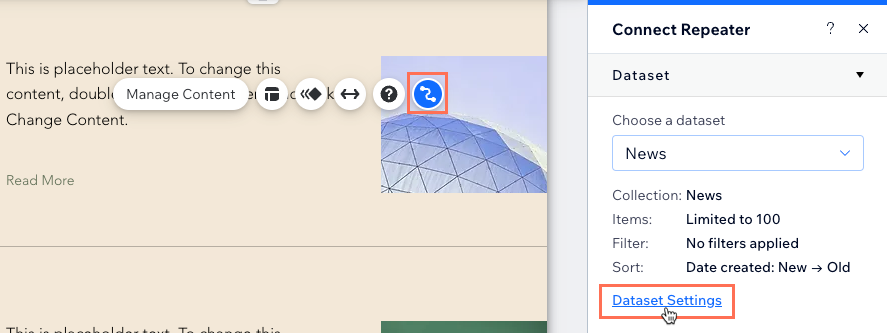
- Modifiez le champ Éléments par chargement pour ajuster le nombre maximal d'éléments qui peuvent être chargés à la fois dans les éléments connectés de l'ensemble de données. Il s'agit du maximum d'éléments qui peuvent être chargés lorsque les visiteurs cliquent sur les boutons « En voir plus », sur les boutons « Page suivante/précédente » et sur les barres de pagination.
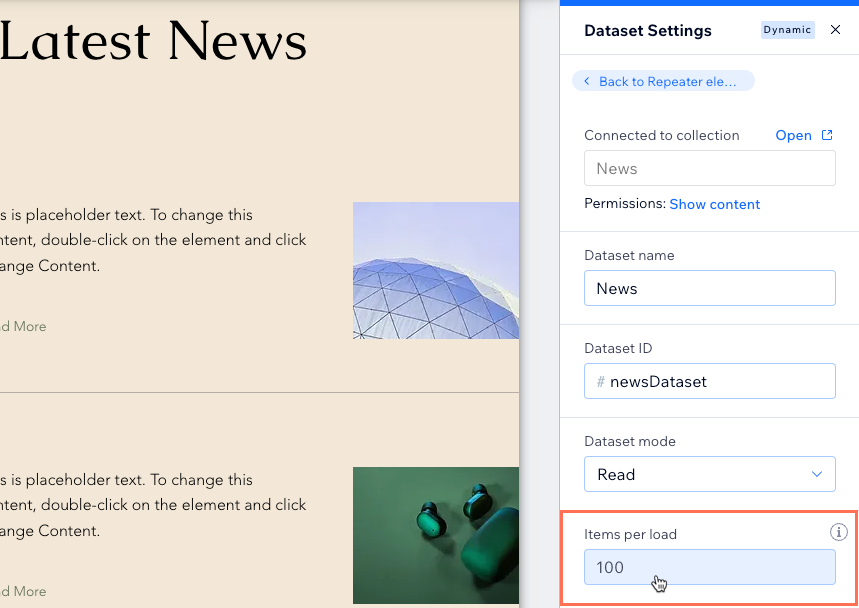
- Cliquez sur Aperçu pour tester le chargement de votre page.
- Cliquez sur Publier si vous êtes prêt à mettre en ligne les modifications.
FAQ
Cliquez ci-dessous pour obtenir des réponses aux questions les plus courantes sur les paramètres des datasets.
Quel est le nombre maximal d'éléments que je peux charger à la fois ?
Pourquoi devrais-je ajouter des boutons « En voir plus » ou « Page précédente/suivante » ?
Comment créer un bouton "En voir plus" ?
Pourquoi le bouton « En voir plus » de ma galerie Pro ne répond-il pas aux paramètres de l'ensemble de données ?
Puis-je ajouter des boutons « Suivant » et « Précédent » pour que les visiteurs puissent parcourir les éléments ?
Puis-je ajouter une barre de pagination aux répéteurs et aux galeries ?
Comment puis-je modifier le mode Ensemble de données ?
Que font les filtres et les tris dans les paramètres de l'ensemble de données ?
Qu'est-ce qu'un dataset ?


